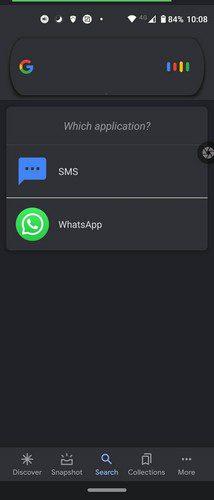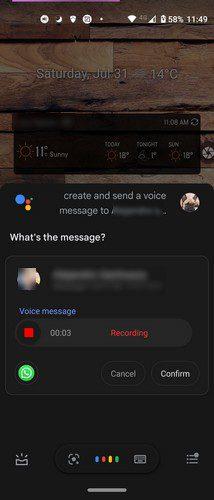Google palīgs var jums palīdzēt visās lietās. Varat likt tam lasīt ekrānā redzamo tekstu un iestatīt rutīnas . Vēl viena lieta, kas var jums palīdzēt, ir audio ziņojumu sūtīšana. Process ir vienkāršāks, nekā jūs varētu domāt, un tas varētu ietaupīt vērtīgo laiku, kad steidzaties.
Kā izmantot Google palīgu audio ziņojumu sūtīšanai
Ja vēlaties izmantot Google asistentu gandrīz visam, iespējams, jums patiks sūtīt audioziņas šādā veidā. Sāciet, sakot “Labi, Google” un, kad dzirdat skaņu, kas norāda, ka tas klausās, sakiet, ka vēlaties nosūtīt audio ziņojumu, un pēc tam nosauciet personas vārdu. Varat arī vienkārši pateikt, ka vēlaties nosūtīt audio ziņojumu, un gaidīt, līdz Google asistents jautās, kam.
Ja nenorādīsiet, vai audioziņa tiks nosūtīta pa SMS vai WhatsApp, Google palīgs lūgs jums izvēlēties. Varat pateikt, kuru no tiem vēlaties izmantot, vai pieskarties opcijām, kuras jums rāda Google asistents.
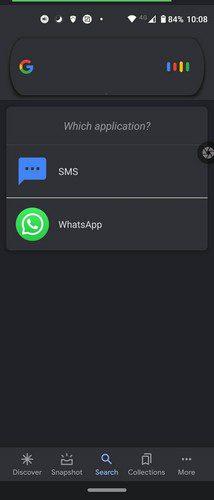
Ja neredzat, ka Google asistents ir sācis ierakstīšanu, pieskarieties mikrofonam, lai sāktu. Ierakstiet ziņojumu un, kad esat pabeidzis, varat pieskarties pogai Sūtīt vai gaidīt, kamēr Google palīgs to nosūtīs.
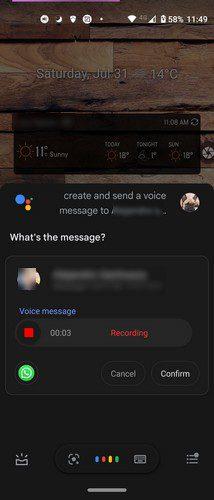
Pieskaroties atskaņošanas ikonai, varat noklausīties ziņojumu pirms tā nosūtīšanas. Ja pārdomājat un vēlaties atmest audio, vienmēr varat pieskarties pogai Atcelt.
Secinājums
Audioziņas sūtīšana, izmantojot Google asistentu, var būt noderīga, ja jums ir jānosūta ziņojums, taču jums ir darba pilnas rokas. Manas pārbaudes laikā Google palīgs ik pa laikam darbojās nepareizi, taču spēja nosūtīt ziņojumu.
Vai jūs domājat, ka Google asistents sūtīs jūsu audio ziņas? Cerams, ka ar jums tā nenotiek, vai arī tas pārkāpj funkcijas mērķi. Dalieties savās domās zemāk esošajos komentāros un neaizmirstiet kopīgot rakstu ar citiem sociālajos medijos.